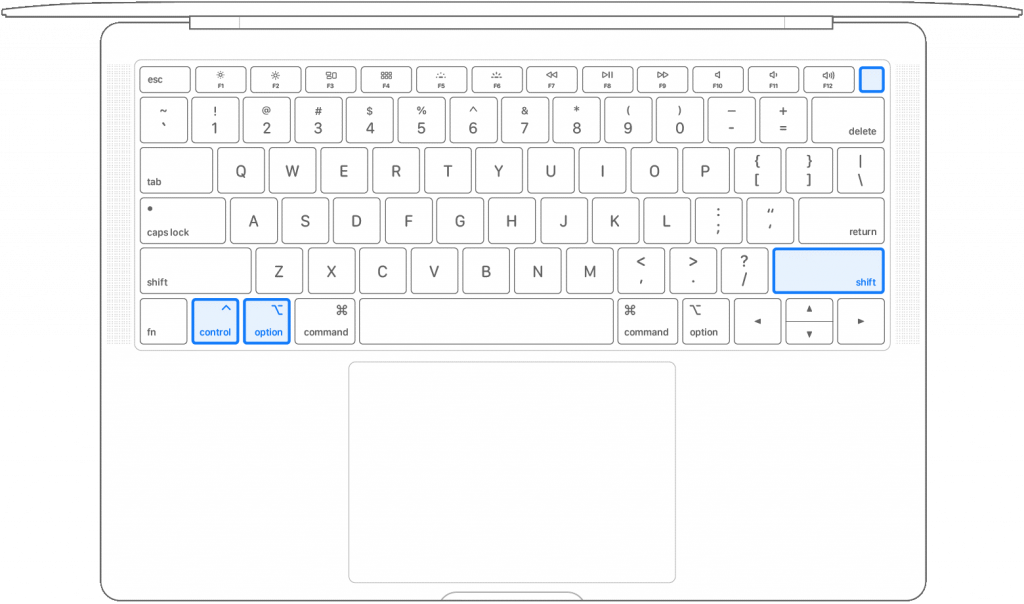Macovi su ipak samo oličenje izvrsnosti. Ovi moćni strojevi savršen su spoj naprednog hardverskog inženjerstva i korisničkog, sigurnog softvera koji nudi besprijekorno cjelokupno korisničko iskustvo.

Izvor slike: PC Mag
Ali postoji nekoliko puta kada se naš Mac neće učitati i treba mu vječno da odgovori. To može biti iz bilo kojeg razloga, bilo povezanog s hardverom kada vaš uređaj nema dovoljno napajanja ili zbog softvera u kojem određena aplikacija može ometati pokretanje uređaja. Pa, nema razloga za brigu. Evo nekoliko korisnih rješenja koja će vam omogućiti da sami riješite problem "Mac se neće uključiti", bez traženja pomoći treće strane.
Također pročitajte: Najbolji sigurnosni savjeti i trikovi za osiguranje vašeg Maca
Započnimo i istražimo neka od najkorisnijih rješenja koja možete isprobati kada se vaš Mac ne pokrene.
Mac se ne uključuje – evo popravaka
Provjerite izvor napajanja
Da, ovo su možda najčešći razlozi zašto se vaš Mac ne uključuje. Da biste to popravili, morate temeljito pregledati kabel za napajanje kako biste bili sigurni da je sve savršeno povezano.

Izvor slike: iDownload Blog
Da biste riješili ovaj problem, možete pokušati priključiti svoj Mac na drugu utičnicu i pričekati nekoliko trenutaka dok je uređaj priključen.
Također postoji mogućnost da nešto nije u redu sa zaslonom vašeg Maca ili samo sa zaslonom. Da biste saznali stvarni izvor problema, dodirnite tipku caps lock i pogledajte treperi li svjetlo. Ako indikatorska žaruljica tipke Caps svijetli, to znači da je to samo problem vezan za zaslon.
Prisilno ponovno pokretanje
Prisilno ponovno pokretanje učinkovito je rješenje koje rješava većinu problema na bilo kojem uređaju. Dakle, da, isto možemo isprobati i na vašem Macu. Pod prisilnim ponovnim pokretanjem podrazumijevamo da trebate potpuno isključiti napajanje, a zatim ponovno priključiti uređaj nakon nekoliko minuta.
Izvor slike: OSX Daily
Za prisilno ponovno pokretanje Maca, pritisnite tipku za uključivanje i držite oko 10-12 sekundi dok ne vidite Apple logo na zaslonu. Također, ako imate stariji model MacBooka, možete pokušati ukloniti bateriju, a zatim je ponovno umetnuti da vidite hoće li ponovno pokrenuti vaš uređaj. Za prisilno ponovno pokretanje Mac desktopa, odspojite kabel za napajanje i zatim ga ponovno uključite nakon nekoliko sekundi.
Također pročitajte: Kako resetirati kontroler upravljanja sustavom na Macu
Resetirajte SMC
SMC aka System Management Controller odgovoran je za kontrolu mnogih funkcija na vašem Macu koje se odnose na zaslon, bateriju i napajanje. Ako se vaš Mac suočava s bilo kakvim problemima u vezi s pokretanjem, to se može riješiti resetiranjem SMC-a. Evo što trebate učiniti:
MacBook (uklonjiva baterija)
Za resetiranje SMC-a na Macu s uklonjivom baterijom, prvo isključite uređaj iz bilo kojeg izvora napajanja, a zatim izvadite bateriju. Pritisnite i držite tipku za napajanje pet sekundi, a zatim je otpustite. Ponovno umetnite bateriju na svoj Mac, priključite je na izvor napajanja, a zatim pritisnite gumb za napajanje.
MacBook (bez uklonjive baterije)
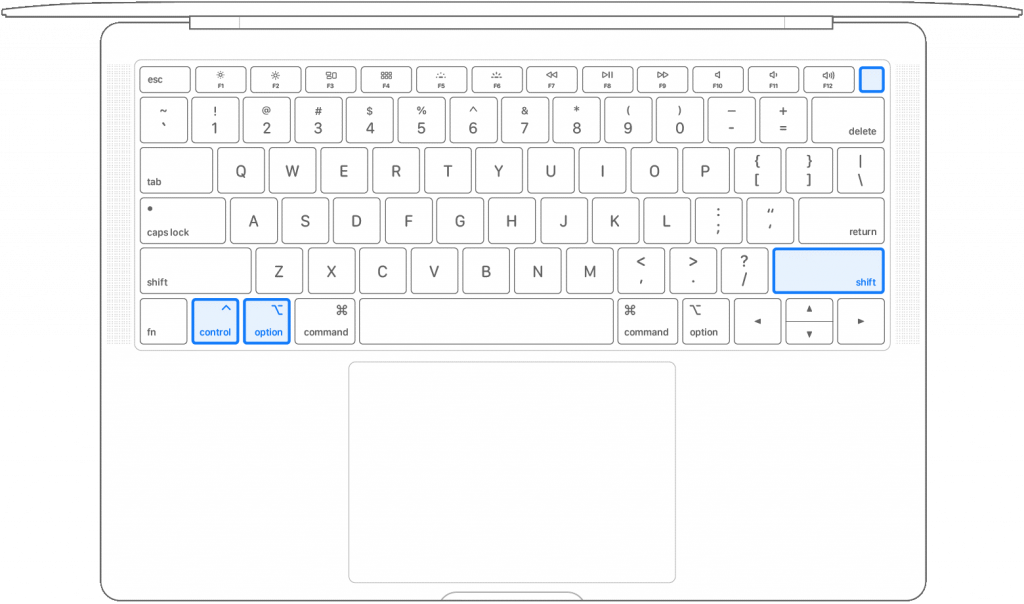
Izvor slike: Apple podrška
Uključite uređaj u utičnicu, a zatim pritisnite kombinaciju tipki Shift + Control + Option, zajedno s gumbom za napajanje. Otpustite sve ove četiri tipke zajedno i nakon toga pritisnite tipku za uključivanje/isključivanje na svom Macu da biste ga uključili.
Mac Desktop ili Mac Pro
Isključite uređaj iz utičnice i ostavite ga tako 15-20 sekundi. Sada ga ponovno uključite, pričekajte nekoliko sekundi i zatim pritisnite tipku za uključivanje.
Također pročitajte: Savjeti kako da vaš Mac bude siguran tijekom putovanja
Disk Utility Mode
Ako se vaš Mac ne uključi, možete koristiti i način oporavka Disk Utility kako biste riješili problem. Kada pokušavate ponovno pokrenuti svoj Mac, pritisnite i držite kombinaciju tipki Command + R dok ne čujete zvuk zvona. Idite na opciju Disk Utility i prijeđite na karticu "Prva pomoć". Ovdje možete izvršiti provjeru datotečnog sustava na svom uređaju kako biste dobili uvid u što bi moglo biti problem.
Provjerite tvrdi disk

Izvor slike: Cult of Mac
Jeste li nedavno instalirali tvrdi disk ili memorijsku karticu na naš uređaj? Može postojati mogućnost da je tvrdi disk (SSD) oštećen i to prekida proces pokretanja vašeg Maca. Da biste znali je li to slučaj, uklonite sve vanjski tvrdi disk spojen na vaš Mac i provjerite rješava li problem "Mac se neće uključiti" na vašem uređaju.
Dakle, momci, evo nekoliko stvari koje možete isprobati sami kada se vaš Mac ne pokrene. Ako bilo koje od gore navedenih rješenja ne riješi problem, preporučujemo da posjetite obližnji Apple Store ili centar za podršku i da vaš uređaj provjeri stručnjak.